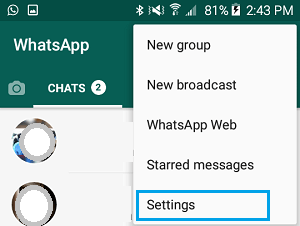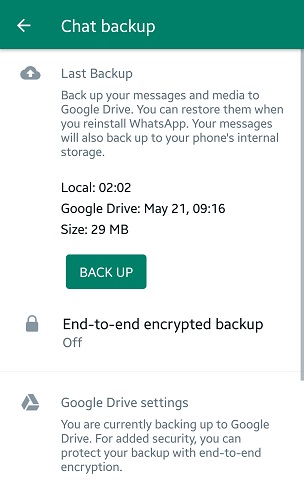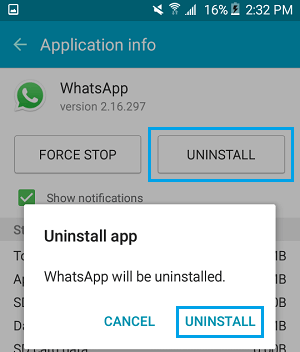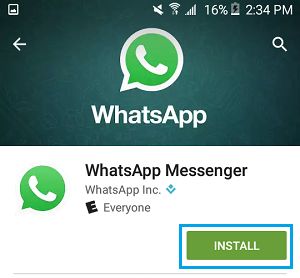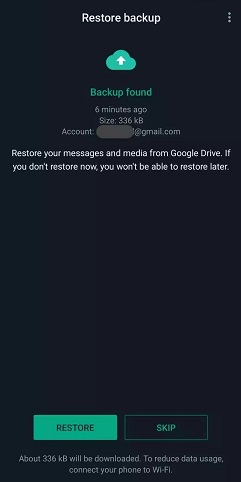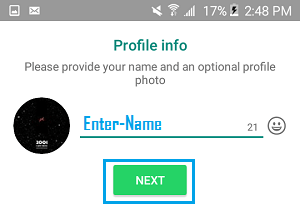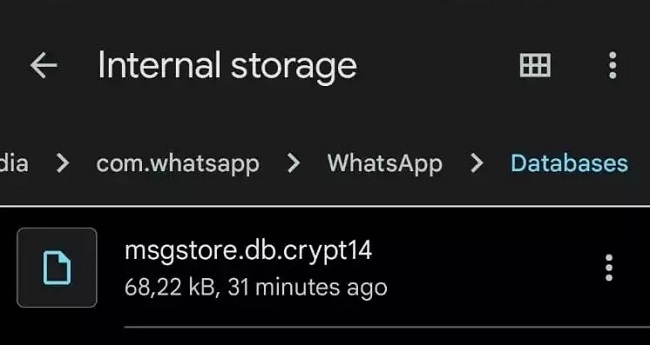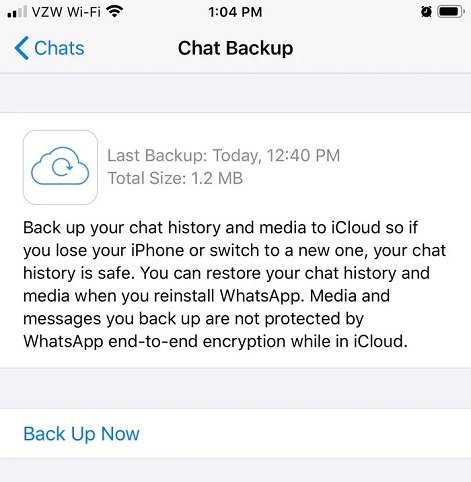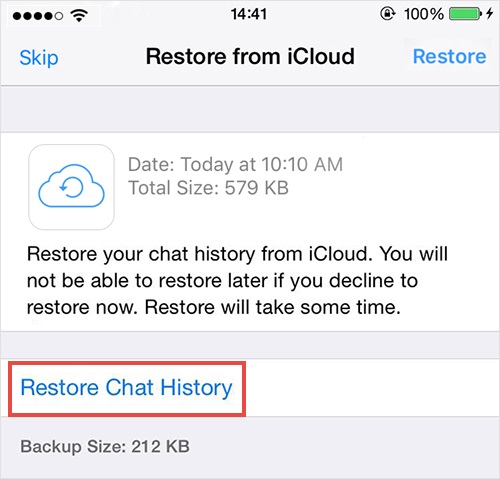آموزش نصب مجدد واتساپ بدون پاک شدن اطلاعات و با شماره قبلی

اگر به دنبال آموزش نصب مجدد واتساپ بدون پاک شدن اطلاعات مختلف خود اعم از چتها، تصاویر و … و با شماره قبلی هستید، تا انتهای این بخش با کاروتک همراه باشید. ما در این مقاله به شما آموزش میدهیم که چطور واتساپ خود را مجدد نصب کرده و اطلاعات خودتان را از دست ندهید!
قبل از هر چیز باید به شما یادآوری کنیم که روشهای شرح داده شده در این بخش تنها در صورتی عمل میکنند که از قبل از چتها و تصاویر خود بکاپ گرفته باشید. همینطور روش حفظ اطلاعات در اندروید و آی او اس متفاوت است پس از یک روش برای دیگری استفاده نکنید.
نصب مجدد واتساپ بدون پاک شدن اطلاعات روی گوشی اندرویدی
اگر به هر دلیلی نیاز پیدا کردید که واتساپ را مجدداً نصب کنید باید از اطلاعات خود در گوگل درایو بکاپ گرفته و بعد از حذف برنامه، آخرین نسخهی آن را از گوگل پلی دانلود و نصب کنید. به علاوه امکان نصب مجدد واتساپ در گوشی جدید بدون نیاز به گوگل درایو هم وجود دارد.
نصب مجدد واتساپ و بازگردانی اطلاعات با استفاده از گوگل درایو
قبل از اینکه اطلاعات واتساپ خود را در گوشی جدیدی وارد کنید، حتما در گوشی قدیمی خود این مراحل را دنبال کنید تا با پاک شدن اطلاعات مواجه نشوید.
در اولین گام باید از تمامی اطلاعات واتساپ خود روی گوگل درایو بکاپ بگیرید. برای این کار مراحل زیر را دنبال کنید:
۱. واتساپ را باز کرده و بعد از ضربه روی آیکون سه نقطه، از منو آبشاری Settings را انتخاب کنید.
۲. در این صفحه به Chats > Chat Backup رفته و روی دکمهی BACK UP ضربه بزنید تا فرآیند بکاپگیری در گوگل درایو آغاز شود.
نکته: اگر میخواهید از ویدیوهای شما هم بکاپ گرفته شود در پایین صفحهی نمایش داده شده، گزینهی Include Videos را انتخاب کنید. البته باید بدانید که انتخاب این گزینه سرعت فرآیند را به میزان چشمگیری کاهش داده و فضای زیادی را هم در اکانت گوگل درایو شما اشغال میکند.
۳. صبر کنید تا فرآیند به پایان برسد. مدت زمان انجام فرآیند بسته به تعداد پیامهای واتساپ، تصاویر و ویدیوهای موجود متفاوت است.
۴. واتساپ را از تلفن اندرویدی خود پاک کنید.
در این مرحله از نصب مجدد واتساپ با شماره قبلی باید واتساپ را از تلفن خود پاک کنید.
5. واتساپ را مجدداً نصب کنید.
در آخرین مرحله از نصب مجدد واتساپ بدون پاک شدن اطلاعات قبلی، باید آخرین نسخهی برنامه را از گوگل پلی دانلود و نصب کنید. برای این کار مراحل زیر را دنبال کنید:
۱. پلی استور را باز کرده و عبارت WhatsApp را جستجو کنید. بعد از آن برای نصب واتساپ روی دکمهی Install ضربه بزنید.
۲. بعد از پایان نصب، برنامه را باز کرده و به ترتیب روی Continue و Agree to WhatsApp Terms of Service ضربه بزنید.
۳. در صفحهی جدید بعد از انتخاب کشور مورد نظر، شماره موبایل قبلی خود را وارد کرده و در نهایت روی Next ضربه بزنید.
۴. در این مرحله بعد از تأیید شماره تلفن برنامه به دنبال بکاپهای موجود در گوگل درایو میگردد. در نهایت برای بازیابی اطلاعات خود باید روی گزینهی RESTORE ضربه بزنید.
۵. صبر کنید تا فرآیند به اتمام برسد. بعد از آن اطلاعات مربوط به پروفایل خود را کامل کرده و روی Next ضربه بزنید. در نهایت صفحهی قبلی پیامها به همراه تصاویر و ویدیوهای موجود در اختیار شما قرار میگیرد. پیشنهاد می شود مقاله بهترین برنامه ضبط مکالمه را مطالعه کنید.
نصب مجدد واتساپ بدون پاک شدن اطلاعات و بدون گوگل درایو
اگر به هر دلیلی از چتهای خود در گوگل درایو بکاپ نمیگیرید، اما این قابلیت در حافظهی گوشی شما فعال است؛ باید از برنامههای مدیریت فایل مختلف مانند Google Files استفاده کنید. برای این کار مراحل زیر را دنبال کنید:
۱. فایل بکاپ را در حافظهی گوشی پیدا کرده و آن را به گوشی جدید خود منتقل کنید.
نکته: در گوشی قدیمی نیازی به منتقل کردن بکاپ نیست، چون برنامه به صورت خودکار آن را شناسایی میکند.
۲. Google Files را روی گوشی قدیمی خود نصب کرده و فایل بکاپ را پیدا کنید. این فایل در مسیر sdcard > Whatsapp > Databases قرار گرفته است. اگر به هر علتی بکاپ مورد نظر در این مسیر وجود نداشت میتوانید به مسیر Internal Storage > Whatsapp > Databases مراجعه کنید.
در پوشه ذکر شده، کلیهی فایلهای بکاپ از ۷ روز گذشته قابل مشاهده است. برای دسترسی به آخرین پیامهای موجود جدیدترین بکاپ یعنی msgstore.db.crypt14 را کپی کرده و به کامپیوتر یا کارت حافظهای دیگر منتقل کنید.
۳. در این مرحله از چگونگی نصب مجدد واتساپ باید با استفاده از یک برنامهی مدیریت فایل در حافظه گوشی یا کارت حافظه، پوشه جدیدی به نام Whatsapp ایجاد کنید. در داخل این پوشه هم یک پوشهی دیگر به نام Databases ساخته و فایل بکاپ را درون آن پیست کنید.
۴. در این قسمت باید سراغ نصب مجدد واتساپ در گوشی جدید بروید. بعد از انجام مراحل بالا واتساپ به صورت خودکار فایل بکاپ را شناسایی کرده و با ضربه زدن روی گزینهی RESTORE امکان بازیابی اطلاعات شما فراهم میشود.
نکته: این روش دردسرهای زیادی دارد و انجام آن چندان توصیه نمیشود. به همین دلیل بهتر است که از اطلاعات خود در گوگل درایو بکاپ گرفته و از روش شماره یک برای نصب مجدد واتساپ بدون پاک شدن اطلاعات استفاده کنید.
نصب مجدد واتساپ ايفون با شماره قبلی
برای اینکه بتوانید فرآیند نصب مجدد واتساپ ایفون بدون حذف شدن اطلاعات را انجام دهید، باید از اطلاعات موجود روی این برنامه در iCloud بکاپ بگیرید. به علاوه برای بازگردانی بکاپ باید حتماً از قبل با استفاده از اپل آیدی به این سرویس لاگین کرده باشید. چگونگی نصب مجدد واتساپ ایفون به شرح زیر است:
۱. قبل از حذف واتساپ به مسیر Settings > Chats > Chat Backup رفته و از وجود بکاپ اطلاعات در iCloud اطمینان حاصل کنید. در صورت فعال بودن این گزینه، با صفحهای مشابه تصویر زیر روبهرو میشوید. برای اینکه از آخرین چتها هم بکاپ گرفته شود، یکبار دیگر روی Back Up Now ضربه بزنید.
۲. در این مرحله از نصب مجدد واتساپ بدون پاک شدن اطلاعات، باید این برنامه را از تلفن خود حذف کرده و مجدداً نصب کنید. بعد از وارد کردن شماره تلفن، واتساپ به صورت خودکار فایل بکاپ موجود را شناسایی میکند. در اینصورت برای بازیابی پیامهای خود کافی است که گزینهی Restore Chat History را انتخاب کنید. پیشنهاد می شود مقاله بهترین بازی ماشین اندروید را مطالعه کنید.
بعد از انتخاب این گزینه، فرآیند بازیابی اطلاعات آغاز میشود. در پایان با ضربه روی گزینهی Next و اتمام مراحل ثبت نام میتوانید به چتهای قبلی خود مجدداً دسترسی پیدا کنید.
جمع بندی
شما با استفاده از روشهای فوق میتوانید به راحتی فرآیند نصب مجدد واتساپ بدون پاک شدن اطلاعات را در سیستمعاملهای اندروید و iOS انجام دهید. به علاوه میتوانید پرسشهای خود پیرامون چگونگی نصب مجدد واتساپ را با ما در میان بگذارید.
سؤالات متداول
بله؛ برای اینکار باید پیش از پاک کردن برنامه از اطلاعات خود در iCloud (آیفون) یا گوگل درایو (اندروید) بکاپ بگیرید. روند دقیق انجام این کار در این بخش شرح داده شده است. بله؛ اما به دلیل دردسرهای موجود توصیه میکنیم که از همان روش گوگل درایو استفاده کنید.آیا امکان نصب مجدد واتساپ بدون پاک شدن اطلاعات قبلی وجود دارد؟
آیا امکان نصب مجدد واتساپ بدون بکاپ گیری در گوگل درایو وجود دارد؟